Photo Size Kam Kaise Kare. Blog Ke Liye Image Optimize Kaise Kare. Kisi Bhi Photo Ka Size Kam Kaise Kare. फोटो का साइज़ कम कैसे करे. आगे पढ़े पूरी जानकारी.
Photo Size Kam Kaise Kare – फोटो का साइज़ कम कैसे करे
यदि आप एक ब्लॉगर है तो आपको पता होगा कि Image Optimize करना या Blog photo का साइज़ कम करना कितना जरुरी है. क्योंकि ज्यादा साइज़ वाली इमेज लोड होने में काफी समय ले लेती है, जो SEO के लिए बिल्कुल भी सही नहीं है.
कुछ SEO expert के मुताबिक साइट या ब्लॉग को गूगल के टॉप में रैंक कराने के लिए वेबसाइट की स्पीड बहुत ही अच्छी होनी चाहिए. जानकारी के लिए आपको बता दूँ कि Ranking factor में वेबसाइट या ब्लॉग स्पीड को काफी मायने दिया गया है.
ब्लॉग में ज्यादा साइज़ वाली इमेज उपयोग करने से ब्लॉग की स्पीड स्लो हो जाती है, जिसके वजह कई यूजर ब्लॉग में पूर्णतया विजिट करने असमर्थ रहते है. ब्लॉग की स्पीड स्लो होने के पीछे ज्यादा साइज़ वाली इमेज का बहुत बड़ा हात होता है.
इसलिए बहुत ही जरुरी है, जो हम इमेज ब्लॉग या वेबसाइट में उपयोग करने वाले है उस इमेज का साइज़ कम करना, उसे ऑप्टिमाइज़ करना और यह सब बहुत ही आसान है, आप बहुत ही आसानी से यह सब कर सकते है.
कई ब्लॉगर इसके लिए Online image optimization tool का उपयोग करने की सलाह देते है. लेकिन मै आपको इसके लिए Offline image optimization सॉफ्टवेयर का उपयोग करने की सलाह दूंगा.
Faststone photo resizer सॉफ्टवेयर
दोस्तों ऊपर मै जिस सॉफ्टवेयर की बात कर रहा था, उस सॉफ्टवेयर का नाम Faststone photo resizer है. इस सॉफ्टवेयर की मदद से आप Blogger blog या WordPress blog के लिए Image Optimize कर सकते है.
यह सॉफ्टवेयर बिल्कुल फ्री है, इस सॉफ्टवेयर की मदद से आप एक दिन में जितनी चाहे उतनी इमेज ऑप्टिमाइज़ कर सकते है. इस सॉफ्टवेयर में ऐसी कोई शर्त या लिमिट नहीं है.
इस सॉफ्टवेयर को आप इन्टरनेट से फ्री में डाउनलोड करके इसे अपने कंप्यूटर में इंस्टाल कर सकते है, और बहुत ही आसानी किसी भी फोटो का साइज़ कम कर सकते है. क्योंकि इस सॉफ्टवेयर का उपयोग करना भी बहुत आसान है.
वैसे मैने इस लेख में स्टेप बाय स्टेप बताया है कि Faststone photo resizer सॉफ्टवेयर को कहा से डाउनलोड करना है और इसका उपयोग कैसे करना है, इसके लिए आप नीचे दिए गए स्टेप्स को फॉलो करे.
Faststone photo resizer से फोटो का साइज़ कम कैसे करे
Steps 1 – Photo Size Kam Kaise Kare
–> सबसे पहले आप अपने कंप्यूटर में Faststone photo resizer सॉफ्टवेयर डाउनलोड करे और उसे इंस्टाल करे.
–> इस सॉफ्टवेयर को आप निम्नलिखित वेबसाइट से डाउनलोड करके इंस्टाल कर सकते है.
- https://www.faststone.org/FSResizerDetail.htm
–> इस वेबसाइट पर जाने के बाद वहां पर आपको सॉफ्टवेयर डाउनलोड करने की एक लिंक दिखाई देगी, उस पर क्लिक करे.
–> फिर उसके बाद एक नई विंडो ओपन होगी, उसमे आपको exe download बटन पर क्लिक करना है.
–> जैसे ही आप exe download बटन पर क्लिक करेंगे तो वह Software download होना शुरू हो जाएगा,
–> फिर उसके बाद उस सॉफ्टवेयर को अपने कंप्यूटर या लैपटॉप में Install करना होगा.
–> जैसे ही वह Software install हो जाएगा, फिर उस पर डबल क्लिक करके या राईट क्लिक करके उसे ओपन करे.
–> फिर उसके बाद अपने कंप्यूटर में Converted नाम का एक Folder बनाये.
–> जरुरी नहीं है कि Converted नाम का ही फोल्डर बनाये, आप उस फोल्डर को अपने मन मुताबिक नाम दे सकते है.
–> यह फोल्डर मै आपको इसलिए बनाने के लिए बोल रहा हूँ क्योंकि इसमे आप Resize किये गए Image सेव करके रख सकते है.
–> उस Folder को आप Desktop, Document या अपने मन मुताबिक कहीं भी बना कर रख सकते है.
Steps 2 – Photo Size Kam Kaise Kare
–> जैसे ही आप उस सॉफ्टवेयर को ओपन करते है तो आपके कंप्यूटर स्क्रीन पर निचे दिए इमेज के जैसा इंटरफेस आएगा.
–> अब आपको Files सेक्शन में जो 3 डॉट दिख रहे है, उस पर क्लिक करके जिस Image का साइज़ आप कम करना चाहते है, वह सिलेक्ट करे.
–> फिर उसके बाद आपने जो इमेज सिलेक्ट किये उस पर क्लिक करे, फिर जो Add बटन दिख रही है उस पर क्लिक करे.
–> उसके बाद Setting आप्शन पर क्लिक करे, फिर उसमे Quality 80 सेट करे.
–> फिर उसके बाद Smoothing में 10 सेट करे और Optimize huffman table को टिक मार्क करे.
–> उसके बाद बाकि आप्शन में कुछ ना करे और OK बटन पर क्लिक करे.
–> फिर उसके बाद आप मेन पेज पर आ जायेंगे, उसमे आपको जो Setting के नीचे Browse बटन दिख रही है उस पर क्लिक करना है.
–> उसके बाद उसमे उस फोल्डर को सिलेक्ट करना है, जो फोल्डर आपने Resize किये गए Image सेव करने के लिए बनाया था.
–> फिर वो फोल्डर सिलेक्ट करे और OK बटन पर क्लिक करे.
–> उसके बाद Browse के लेफ्ट साइड में जो Output folder का बॉक्स है, उसे टिक मार्क करे.
–> फिर उसके बाद Preview बॉक्स पर टिकमार्क करे.
–> उसके बाद Keep original date, Ask before overwrite, Display error messages को टिक मार्क करे.
–> फिर उसके बाद Convert बटन पर क्लिक करे.
–> जैसे ही आप Convert बटन पर क्लिक करेंगे तो इमेज का साइज़ ऑप्टिमाइज़ हो जाएगा.
Note – Photo Size Kam Kaise Kare
अब आपको अगली बार यह सभी Setting करने की जरुरत नहीं होगी. बस आपको जो फोटो Optimize करना है, उसे सिलेक्ट करना होगा, उस पर क्लिक करके Add बटन पर क्लिक करना होगा और फिर Convert बटन पर क्लिक करना होगा. इस तरह आप किसी भी फोटो को Optimize कर सकते है और उसका Size कम कर सकते है.
जरुरी जानकारी
आप किसी भी टूल या सॉफ्टवेयर से यदि किसी इमेज का साइज़ कम करते है तो उस इमेज के क्वालिटी में थोड़ा फर्क दिखाई देता है, मतलब वह इमेज पहले से थोड़ी कमजोर दिखाई देने लगती है. इसके लिए आप चाहे किसी भी टूल या सॉफ्टवेयर का प्रयोग क्यों न करो, ऐसा होता ही है.
अंतिम शब्द – Photo Size Kam Kaise Kare
दोस्तों, इस लेख में हमने, “Photo Size Kam Kaise Kare – फोटो का साइज़ कम कैसे करे” इसके बारे में जानकारी दी है. हमें पूरी उम्मीद है कि यह लेख कई लोगो के लिए उपयोगी साबित होगा. इसके अलावा यदि किसी का इस लेख से सबंधित कोई भी सुझाव या सवाल है तो वे हमें कमेंट करके पूछ सकते है.
यह भी जरुर पढ़े
- एक क्लिक में बदले किसी भी फोटो का बैकग्राउंड
- Computer की Speed कैसे बढाए
- Computer Password Tricks in Hindi
- फोटो सेल करे और पैसे कमाए
- Mobile को Computer बनाने का आसान तरिका
- कंप्यूटर का आईपी एड्रेस कैसे छिपाये
- फोटो एड्टिंग के लिए सबसे बेस्ट वेबसाइट और एप्प
- कंप्यूटर का महत्वपूर्ण डाटा फोटो के पीछे कैसे छिपाए
- कंप्यूटर के रैम का साइज कैसे बढ़ाये
- जाने- कार्टून फोटो कैसे बनाये
- 5 Computer Tricks जिनकी जानकारी हमें होना बहुत जरुरी है
- Computer और Laptop से Screenshot कैसे ले
- COMPUTER की कुछ आवश्यक शॉर्टकट कीज
Photo Size Kam Kaise Kare. Blog Ke Liye Image Optimize Kaise Kare. Kisi Bhi Photo Ka Size Kam Kaise Kare. फोटो का साइज़ कम कैसे करे.



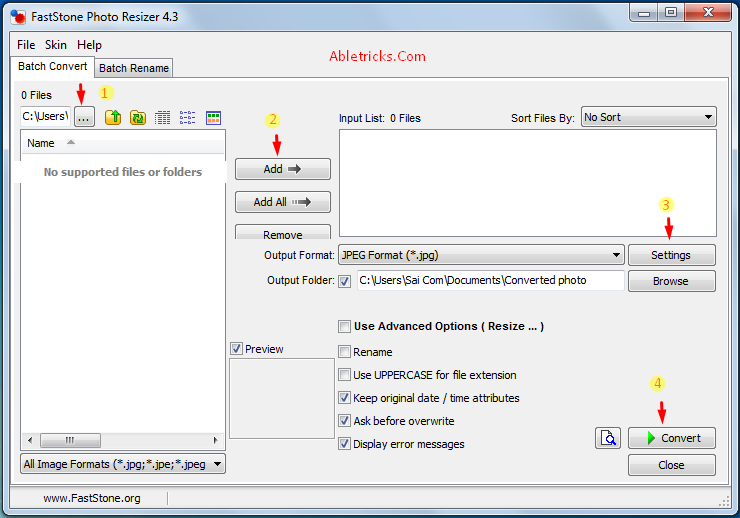
Sach me sir yah software bahut useful software hai. isase image bhi quality bhi jyada damage nahi hoti. bahut dino se baki blogger ullu bana rahe the.
sir aapke old article bhi update kare, usme kuch kuch trick work nahi kar rahe hai. is vajah se visitor ka trust kam ho jata hai. Baki new tricks 100% working.
थैंक्स विकास जी. हम ओल्ड आर्टिकल को भी अपडेट किये जा रहे है.
Really helpful information. ek blogger ke liye yah bahut information hai.
Right